一键ghost如何还原,小编教你电脑一键ghost如何还原
- 分类:教程 回答于: 2017年12月25日 16:01:06
以前,我们遇到电脑速度变慢、中毒等问题时候都会选择重装系统,其实我们可以选择使用一键GHOST还原的方式,因为它操作简单,深受用户们的喜爱,但是对于没有操作的用户来说,还是一个天大的问号,很多用户不知道一键GHOST怎么用,那么小编就跟大家介绍一下一键ghost还原怎么操作吧。
当电脑发生一些比较严重的故障时,一般的用户第一时间想到的是重装系统,这是解决的方法,但是我们还可以使用更好的办法,那就是使用一键ghost来还原系统,不会操作的用户, follow me,下面,小编就来跟大家说说一键ghost还原的使用方法。
一键ghost如何还原
下载“一键Ghost ”。

ghost图-1
在Windows XP系统下安装,程序安装完成后会自动生成双重启动菜单,重启后按提示选择“1KEY GHOST 8.2 Build 050706”即可进入DOS。

ghost图-2
点击“一键备份C盘”。

一键还原图-3
在弹出窗口中的“确定”项按下回车,程序自动启动Ghost将系统C盘备份到“D:\\c_pan.gho”。

一键还原图-4
安装GHOST工具后,重启电脑,就会在启动的过程中,请用上下键操作将光标移到一键GHOST上面。

电脑图-5
按回车就开始启动GHOST11.2了。
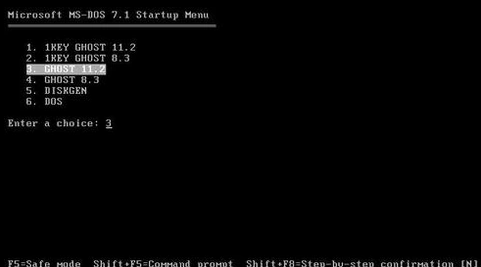
一键还原图-6
然后一直按回车键,直到下面图片出现才行。开始还原然后自动重启电脑,安装系统。

一键图-7
以上就是一键ghost还原的操作步骤了。
 有用
87
有用
87


 小白系统
小白系统


 1000
1000 1000
1000 1000
1000 1000
1000 1000
1000 1000
1000 1000
1000 1000
1000 1000
1000 1000
1000猜您喜欢
- 双系统怎么切换的步骤教程..2021/11/15
- root在计算机领域中的多重含义与应用..2024/03/30
- 一键重装系统步骤教程2023/01/11
- 没有密码怎么连接别人的wifi的步骤教..2021/10/11
- 深度windows7系统安装教程2016/11/13
- 如何连接打印机和电脑?2023/10/23
相关推荐
- 小白一键重装系统下载2017/08/11
- ps如何抠图:掌握技巧轻松制作精美图像..2024/08/05
- 教你如何使用wps公式编辑器..2021/10/19
- 电脑蓝屏了怎么办修复2022/12/05
- 解答u盘如何重装XP系统2019/03/22
- 深度技术win7ghost精简纯净版系统下载..2017/05/10




















 关注微信公众号
关注微信公众号





